win10系统安全模式也黑屏怎么办
一位用户反馈自己的windows10系统电脑登陆黑屏只有鼠标能动,任务管理打不开,安全模式也黑屏,这是怎么回事呢?该问题其实是由于驱动不正常,硬件刷新注册表出错引起的。接下来,就随小编一起看看具体处理方法吧!
具体方法如下:
1、开机进入系统长按电源键关机然后开机,重复三次左右。

2、看到高级选项界面 点击高级选项-->疑难解答-->高级选项-->命令提示符。
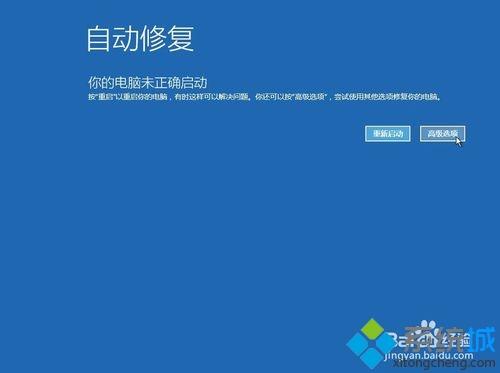
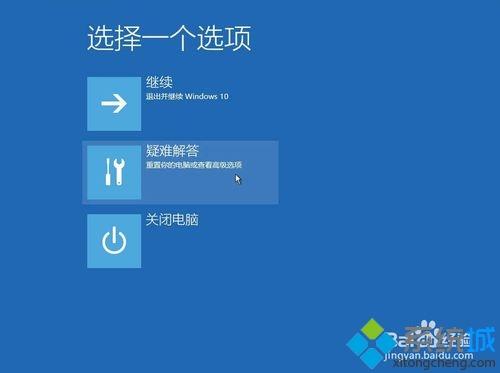
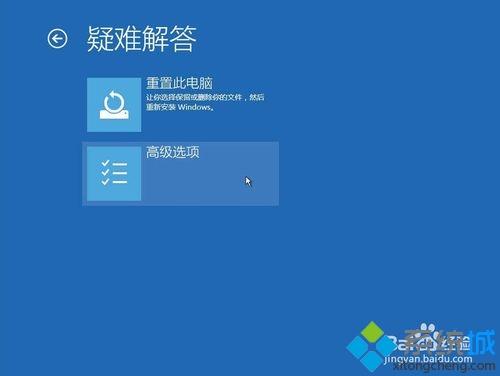
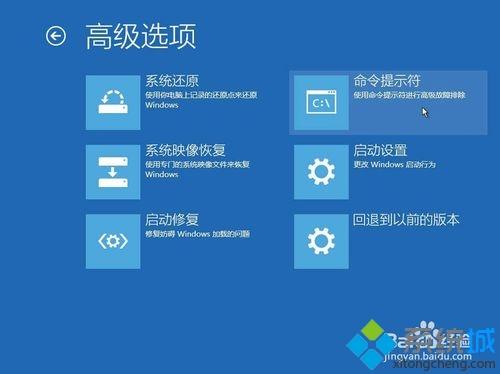
3、在提示符中输入:
C: ※定位到系统当前的盘符(这里不一定是C)
cd windows\system32\config
md backup
copy *.* backup
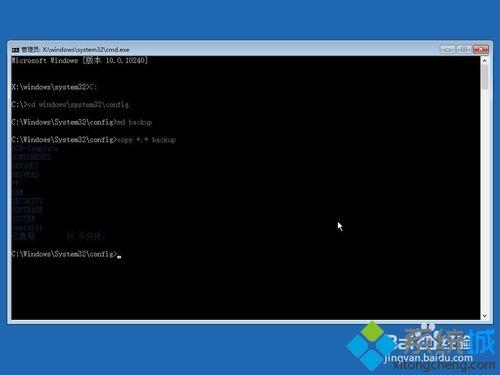
4、在提示符中输入:
cd regback
copy *.* ..
a
退出命令提示符
关闭电脑,开机(如果是驱动导致黑屏的 进入桌面后卸载旧驱动,重启 安装好对应的驱动)
收工。
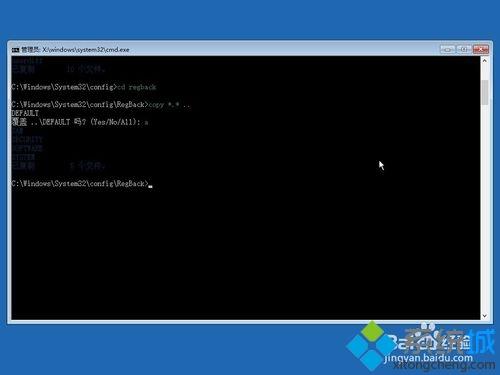
win10系统安全模式也黑屏的处理方法就为大家介绍到这里了。希望本教程能够帮助到所有有需要朋友们!
相关教程:黑屏呼不出任务管理器进入安全模式后黑屏dnf左上角黑屏怎么处理电脑修复模式 只有鼠标电脑黑屏但是鼠标能动我告诉你msdn版权声明:以上内容作者已申请原创保护,未经允许不得转载,侵权必究!授权事宜、对本内容有异议或投诉,敬请联系网站管理员,我们将尽快回复您,谢谢合作!










